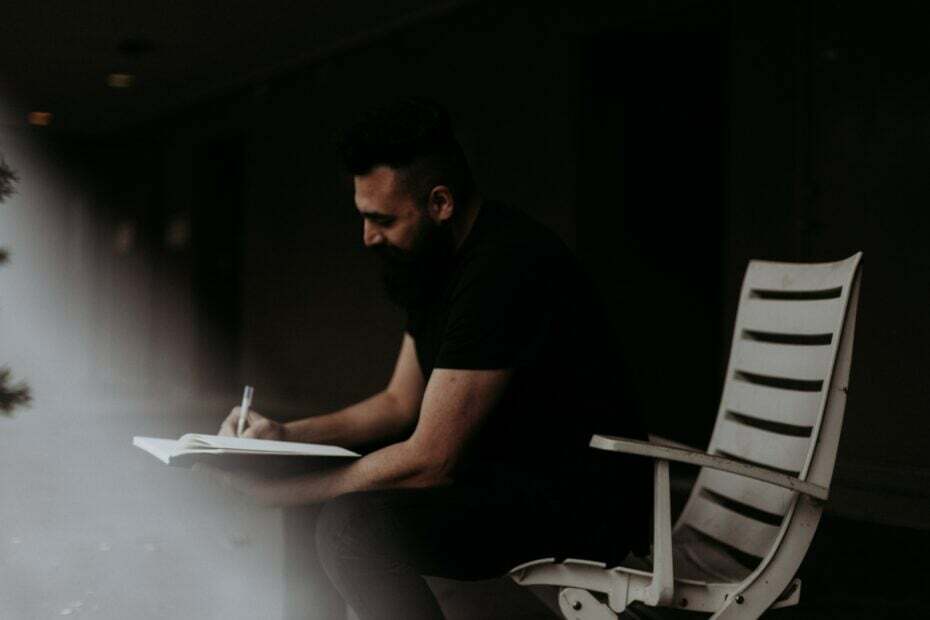Το σφάλμα μπορεί να είναι πολύ ενοχλητικό, ειδικά αν χρησιμοποιείτε δημοσκοπήσεις καθημερινά.
- Εάν εμφανιστεί αυτό το σφάλμα, σημαίνει ότι οι ομάδες σας βρίσκονται σε διένεξη.
- Μπορείτε να προσπαθήσετε να επανεκκινήσετε τον υπολογιστή σας στην αρχή και αυτό πιθανότατα λύνει το σφάλμα.
- Ωστόσο, αν δεν το κάνει, απομένουν ακόμα λύσεις για να δοκιμάσετε.

ΧΕΓΚΑΤΑΣΤΑΣΗ ΚΑΝΟΝΤΑΣ ΚΛΙΚ ΣΤΟ ΑΡΧΕΙΟ ΛΗΨΗΣ
- Κατεβάστε το Fortect και εγκαταστήστε το στον υπολογιστή σας.
- Ξεκινήστε τη διαδικασία σάρωσης του εργαλείου για να αναζητήσετε κατεστραμμένα αρχεία που είναι η πηγή του προβλήματός σας.
- Κάντε δεξί κλικ Ξεκινήστε την επισκευή ώστε το εργαλείο να μπορεί να ξεκινήσει τον αλγόριθμο επιδιόρθωσης.
- Το Fortect έχει ληφθεί από 0 αναγνώστες αυτόν τον μήνα.
Οι δημοσκοπήσεις ήταν μια πολύ χρήσιμη δυνατότητα στο Microsoft Teams, από τότε που το κυκλοφόρησε η Microsoft. Μπορείτε εύκολα να αποφασίσετε για ένα θέμα, ειδικά όταν πρόκειται για επαγγελματικές αποφάσεις στη δουλειά. Και το καλύτερο με αυτό είναι ότι μπορείτε να χρησιμοποιήσετε απευθείας αυτήν την εφαρμογή στη συνομιλία του Teams.
Έτσι, μπορείτε να το χρησιμοποιήσετε για να δείτε τι σκέφτεται η ομάδα σας σχετικά με την εφαρμογή ενός σχεδίου, τη λήψη απόφασης για έναν παράγοντα ή ακόμα και την απόφαση για μια τοποθεσία και χρόνο για τη δημιουργία ομάδας, για παράδειγμα. Το χαρακτηριστικό είναι απίστευτα ευέλικτο και για αυτόν τον λόγο, είναι μεγάλη υπόθεση όταν δεν λειτουργεί.
Και πρόσφατα, πολλοί χρήστες έχουν αντιμετωπίσει αυτό το σφάλμα: οι δημοσκοπήσεις δεν λειτουργούν στο Teams chat. Οπως ίσως γνωρίζετε, Το Microsoft Teams αντιμετωπίζει συχνά σφάλματα στα Windows 11, αλλά όλα αυτά τα σφάλματα έχουν μια λύση.
Επομένως, εάν οι δημοσκοπήσεις δεν λειτουργούν στη συνομιλία σας στο Microsoft Teams, να είστε σίγουροι. Μπορείτε εύκολα να διορθώσετε αυτό το πρόβλημα όχι με μία μόνο λύση, αλλά με πολλές, στην πραγματικότητα.
Πώς να διορθώσετε τις δημοσκοπήσεις που δεν λειτουργούν στη συνομιλία Teams
Όπως αναφέραμε προηγουμένως, υπάρχουν διάφοροι τρόποι για να επιλύσετε αυτό το πρόβλημα. Εάν μια λύση δεν λειτουργεί για εσάς, δοκιμάστε την επόμενη λύση.
Διορθώστε τις δημοσκοπήσεις επανεκκινώντας τον υπολογιστή σας
- Κλείσε Ομάδες της Microsoft.
- μεταβείτε στο Αρχή κουμπί και επιλέξτε το Εξουσία κουμπί.
- Κάντε κλικ στο Επανεκκίνηση και περίμενε.
- Αφού ενεργοποιηθεί ξανά ο υπολογιστής σας, ανοίξτε Ομάδες της Microsoft και ελέγξτε αν οι δημοσκοπήσεις λειτουργούν ξανά.
Η επανεκκίνηση του υπολογιστή σας επαναφέρει όλες τις διενέξεις που μπορεί να έχει το σύστημα με το Microsoft Teams, επομένως είναι πάντα καλό να το κάνετε, πριν δοκιμάσετε οτιδήποτε άλλο.
Διορθώστε τις δημοσκοπήσεις με αποσύνδεση από το Διαδίκτυο
- Στο Γραμμή εργασιών, αναζητήστε το Wi-Fi εικονίδιο και κάντε κλικ σε αυτό
- Επιλέξτε το δικό σας Wi-Fi και αποσυνδεθείτε από το Διαδίκτυο
- Συνδέστε ξανά και περιμένετε 15 δευτερόλεπτα μέχρι να ενεργοποιηθεί ξανά η σύνδεση
- Ελέγξτε το δικό σας Ομάδες της Microsoft και να δούμε αν δουλεύουν οι δημοσκοπήσεις
Διορθώστε τις δημοσκοπήσεις διαγράφοντας την προσωρινή μνήμη Teams στα Windows
- Αν Της ομάδας εξακολουθεί να εκτελείται, κάντε δεξί κλικ στο εικονίδιο Ομάδες στη γραμμή εργασιών και, στη συνέχεια, επιλέξτε Κλείσε το παράθυρο.

- Ανοιξε το Τρέξιμο παράθυρο διαλόγου πατώντας το πλήκτρο με το λογότυπο των Windows +R.
- Στο Τρέξιμο παράθυρο διαλόγου, εισάγετε %appdata%\Microsoft\Teams και μετά επιλέξτε Εντάξει.

- Διαγράψτε όλα τα αρχεία και τους φακέλους στο %appdata%\Microsoft\Teams Ευρετήριο.
- Επανεκκίνηση Της ομάδας.
Απεγκαταστήστε και επανεγκαταστήστε το Microsoft Teams
Εάν τίποτα δεν λειτουργεί και έχετε δοκιμάσει κάθε άλλη λύση, τότε σημαίνει ότι κατά κάποιο τρόπο το Microsoft Teams της συσκευής σας είναι κατεστραμμένο, κατά κάποιο τρόπο.
Αυτό σημαίνει ότι μπορείτε επίσης να προσπαθήσετε να απεγκαταστήσετε το Microsoft Teams και, στη συνέχεια, να το εγκαταστήσετε ξανά στην ίδια συσκευή. Αυτό είναι αρκετά εύκολο και γρήγορο, και είναι σχεδόν εγγυημένο ότι θα διορθωθεί το πρόβλημα.
Ελπίζουμε ότι αυτές οι λύσεις θα σας φανούν χρήσιμες. Μην ξεχάσετε να μας ενημερώσετε για την εμπειρία σας με αυτό το σφάλμα στην παρακάτω ενότητα σχολίων.
Εξακολουθείτε να αντιμετωπίζετε προβλήματα;
ΕΥΓΕΝΙΚΗ ΧΟΡΗΓΙΑ
Εάν οι παραπάνω προτάσεις δεν έχουν λύσει το πρόβλημά σας, ο υπολογιστής σας ενδέχεται να αντιμετωπίσει πιο σοβαρά προβλήματα με τα Windows. Προτείνουμε να επιλέξετε μια λύση all-in-one όπως Fortect για την αποτελεσματική επίλυση προβλημάτων. Μετά την εγκατάσταση, απλώς κάντε κλικ στο Προβολή & Διόρθωση κουμπί και μετά πατήστε Ξεκινήστε την επισκευή.